【2016】Facebookのビジネスアカウントの作り方
2016年1月時点のFacebookのビジネスアカウントの作り方です。
内容が古くなっています。新たなビジネスアカウントを作成することはできません。現在は次の方法でFacebookページを作成する必要があります。
2017年最新版:企業向けFacebookページの作成方法 | ハルパス
目次
Facebookのビジネスアカウントとは?
Facebookのアカウントには「個人アカウント」と「ビジネスアカウント」の2種類があります。
通常みなさんが使っているのは「個人アカウント」です。主にSNSとして友達と繋がることを目的としたアカウントです。
「ビジネスアカウント」は、個人アカウントと違いFacebookページの管理をするだけのアカウントです。そのため、登録は実名ではなく会社名等となっています。
Facebookページの例
個人アカウントとビジネスアカウントの違い
| 機能 | 個人アカウント(個人ページ) | ビジネスアカウント( Facebookページ) |
|---|---|---|
| 登録 | 実名(本名) | 匿名(会社名、サービス名など) |
| 友達申請 | あり | なし |
| 公開範囲 | FaceBookユーザ(要ログイン) | 制限なし(ログイン不要) |
| 広告の配信 | なし | あり |
Facebookのビジネスアカウントの作成
注意事項
- Facebookのビジネスアカウントは頻繁に作成方法が変更されます。注意して下さい。
- この記事は2016年1月時点のものです。
- 作成には一時的に個人アカウントの作成が必須です。
Facebookのビジネスアカウントを作成するにはFacebookの個人アカウントが必要です。
昔は、「著名人、バンド、ビジネスのためにFacebookページを作成」から直接作成できましたが、現在は「ログインしていません」-「続けるにはログインして下さい。」と表示されて作成不可能です。
そのため、「個人アカウントを作成」 → 「ビジネスアカウントに移行」の手順が必要です。
個人アカウント作成時に実名を必要としますが、ビジネスアカウントに移行時に削除できるので大丈夫です。(ページ下部参照)
Facebookの個人アカウントの作成方法(下準備)
- Facebook公式サイトにアクセス。アカウント作成画面に必要事項を記入し、Facebookに登録をクリック
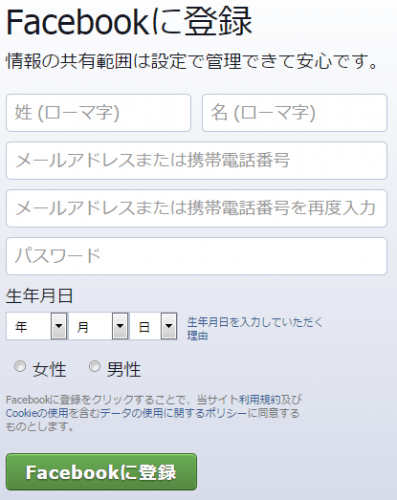
- 登録したメールアドレスに確認コードが送信されます。
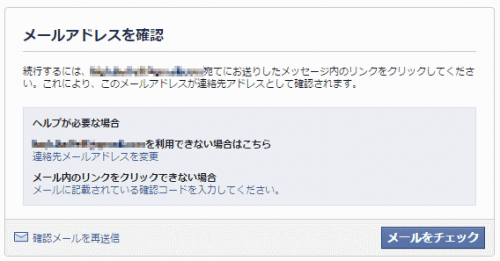
- 送信されたメール内のアカウントを認証をクリック
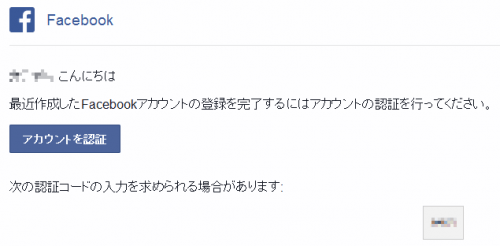
- スキップをクリック
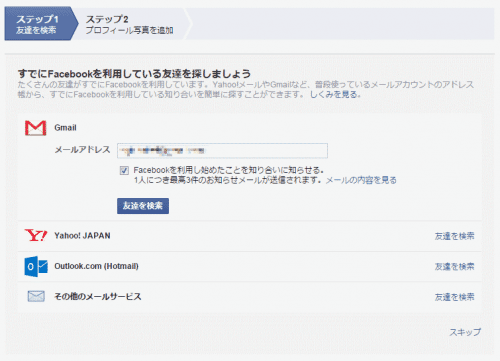
- スキップをクリック
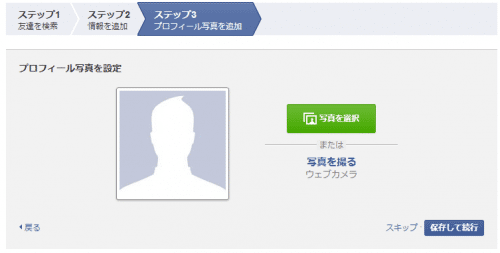
- 以上で個人アカウントの作成は完了です。
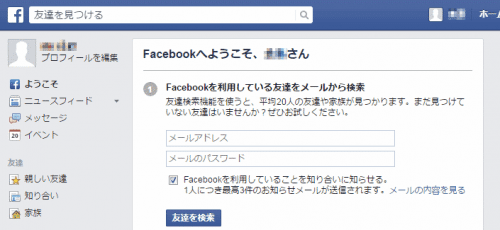
Facebook個人アカウントのビジネスアカウントへの移行方法
- アカウントの移行ページにアクセス
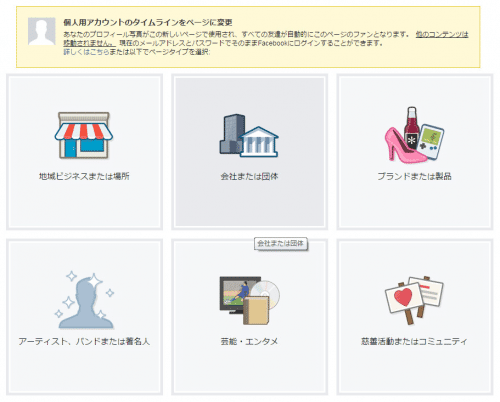
- 作成したいページを選択し、スタートをクリック(ここでは「ブランドまたは製品」)
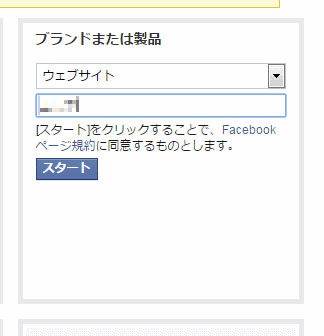
- 適当に記入し、情報を保存をクリック
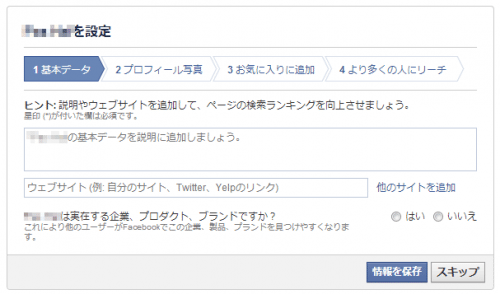
- 画像をアップし、写真を保存をクリック(後から変更可)
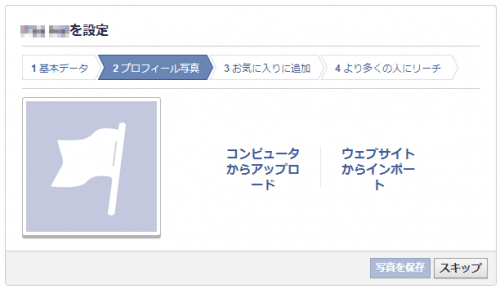
- スキップをクリック
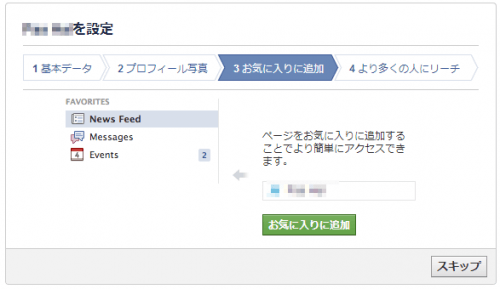
- スキップをクリック
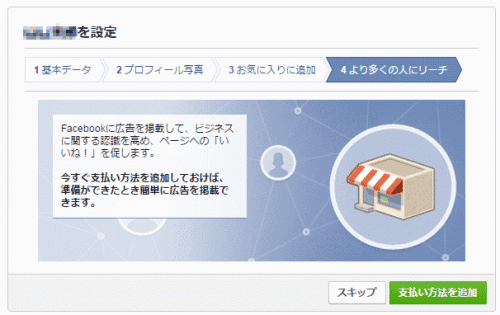
- 以上でビジネスアカウントの作成(個人アカウントからの移行)は完了です。
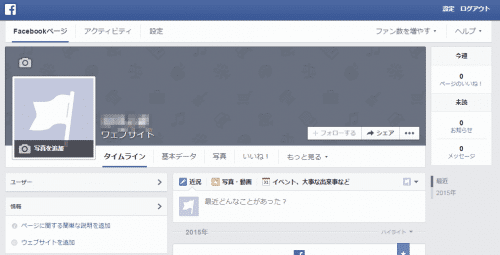
Facebookビジネスアカウントの名前変更
個人アカウントから移行しただけでは個人アカウント作成時のアカウント名になっていますので、名前を変更する必要があります。
- 基本データをクリック
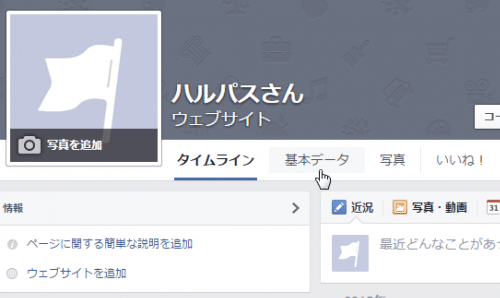
- 「名前」右側にある編集をクリック(マウスカーソルを移動すると表示されます。)
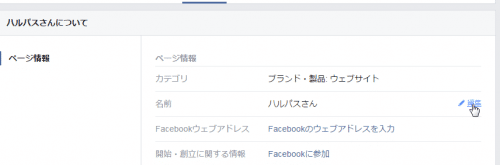
- 変更後の名前を記入し、次へをクリック
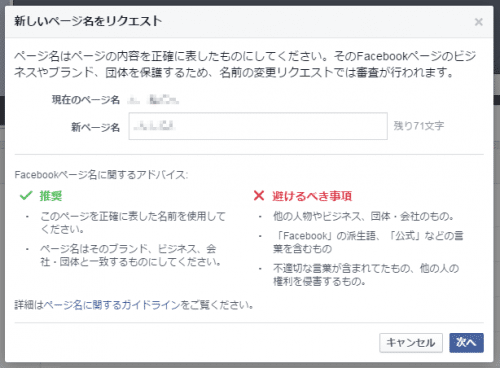
- 変更をリクエストをクリック
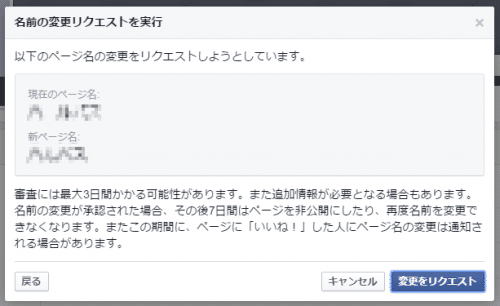
- OKをクリック
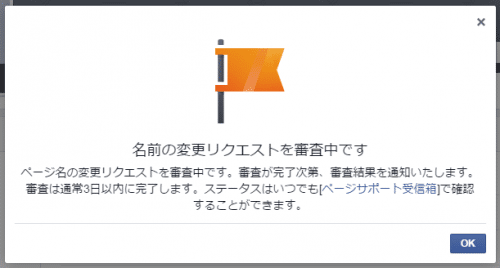
- 変更完了の通知がページサポート受信箱に届けば名前の変更は完了です。(私の場合は10分ほどでした)
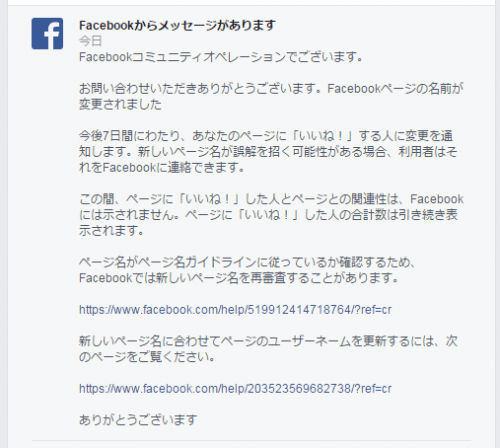
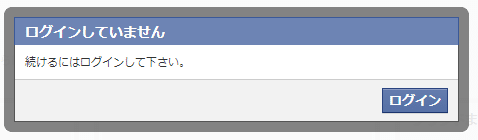
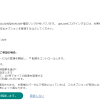
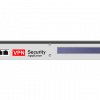
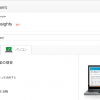
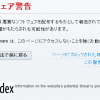
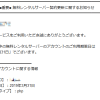









ディスカッション
コメント一覧
いろいろと参考情報はありましたが、こちらの紹介内容が一番わかりやすかったです。
ありがとうございました!!!
kurahashiさんコメントありがとうございます。
お役に立てて大変光栄です。
これからも当ブログをよろしくお願いします。
アカウント移行ページ
をクリックしてもエラーになって仕舞いますm(._.)mビジネスアカウントを作りたいのですが…m(__)m
恵理子さん、コメントありがとうございます。
先ほど確認しましたが、正常にアクセス可能です。
ブラウザのキャッシュを削除した後、再度ログインし、次のURLにアクセスしてみてください。
https://www.facebook.com/pages/create.php
それでもアクセスできない場合は、Facebook側の不具合の可能性があります。
Facebook公式に問い合わせ下さい。
これからも当ブログをよろしくお願いします。
スマホで操作しているからでしょうか?
リクエストできない
みたいな言葉が…m(__)m
なんか全然繋がりませんが?
やたらスポットのマークが出て(>_<)
このやり方でパソコン画面に変換するとビジネスアカウント移行でなく
ビジネスページ作成になって仕舞いますm(._.)m
ビジネスアカウント移行できなかったので…m(__)mビジネスマネージャーのアカウントを作りました…m(__)m
スマホで操作していきたいけど
問題がありませんか?(^.^)
恵理子さん、コメントありがとうございます。
当ページの内容は冒頭にも記載していますが、古くなっており、一部内容については誤っています。
内容を全面的に修正した改訂版を公開していますので、よろしければそちらを参照してください。
https://blog.halpas.com/archives/8531
これからも当ブログをよろしくお願いします
はじめまして。大変詳しく記載されていたので拝見させてもらいました。
お教え頂ければありがたいのですが、元々個人アカウントを持っており、その後ビジネスアカウントを取得しました。現在ログイン後に双方を切り替えて表示が出来る状態です。この場合、双方のページへ来た人は私個人FBとビジネスアカウントFBの繋がりは分かってしまうのでしょうか? 要はプライベートとビジネスを完全に分けたいのですが。。ご教授よろしくお願いいたします。
カルボさん、コメントありがとうございます。
個人・ビジネスアカウントの関係は初期設定では公開されないようです。よって、繋がりは分からないと思われます。
ただ、Facebookの仕様は頻繁に変更されるため断言はできません。公式に問い合わせることをおすすめします。
わざわざご連絡頂いたにもかかわらず、お役に立てず申し訳ございません。
ハルパス 様
お返事どうもありがとうございます。
そうなんですか、設定があるのですね。 確かに仰られる通り、仕様は頻繁に変更されるようですね。
では、設定を一度チェックしてみて、もし分からなければ公式に問い合わせをしてみます。
ご丁寧にご回答を頂き感謝します。ありがとうございました!
わざわざコメントありがとうございます。
追記となりますが、
Facebookページの方は「設定」→「注目」→「ページオーナー」の部分を参照すると良いと思われます。
これからも当ブログをよろしくお願いします。
はじめまして。お教え頂ければありがたいのですが、
個人アカウントを作成し
ビジネスアカウントも作りました。現在切り替えて使用してますが、
個人アカウントを削除し、ビジネスだけで使用したいのですが、可能でしょうか?
まりこさん、コメントありがとうございます。
私の場合は個人アカウントが自動的に削除されたため、お答えすることができません。
Facebook公式に問い合わせることをおすすめします。
わざわざご連絡頂いたにもかかわらず、お役に立てず申し訳ございません。
はじめまして。大変詳しく記載されていたのでとてもスム-ズに登録が出来ました。
企業アカウントの設定が完了したのですが、友達を検索をしても出てこないんです。
何かアドバイスもらえませんか?
スウィ-トさんコメントありがとうございます。
ビジネスアカウントはFacebookページ管理のみを目的としたアカウントで、友達申請(検索)はできません。
これからも当ブログをよろしくお願いします。
はじめまして。現在、個人アカウントを持っております。初心者です。個人アカウントとビジネスアカウントを分けて、両方使用したいのですが、可能ですか? あと、個人アカウントからビジネスアカウントに移行した場合、個人アカウントはどうなってしまうのでしょうか? 教えて頂けると有り難いです。よろしくお願いします。
黒ちゃんさんコメントありがとうございます。
まず、アカウントを分けて使用することは可能です。ただし、切り替え機能はありませんので、使用するアカウントを変更する度にログインとログアウトを行なう必要があります。
次に、個人アカウントはビジネスアカウントにデータが引き継がれ、削除されます。
詳しくは次のURLを参考にして下さい。https://s.halpas.com/gZ
これからも当ブログをよろしくお願いします。
はじめまして。
こちらの手順と全く同じ方法で、ビジネスアカウントを作成しました。
作成時、Facebookウェブアドレスは「https://www.facebook.com/pages/ページタイトル/ページID」となっており、変更しようと思ったのですが、それが上手く行きません。
(現在、「いいね」は170人です。初期段階も現在もウェブアドレス変更はできません)
1.ログイン>基本データ>ページ情報>Facebookウェブアドレス
「このページのウェブアドレスを作成しますか?」をクリックしてもずっと砂時計のまま
2.https://www.facebook.com/username/
上記にアクセスしても、真っ白で何も表示されない
いろいろ情報を探す中で、こちらのページをみて、全く同じ手順で作成されていたので
Facebookウェブアドレスは、どのようになっているのか、また、あとから変更が可能なのか
教えて頂けると嬉しいです。よろしくお願いします。
チョウさんコメントありがとうございます。
まず、ウェブアドレスの変更は電話番号認証が必須になったとの情報があります。
詳しくは次のページを参考にして下さい。
https://s.halpas.com/hk
次に、Facebookページのアドレスは一度のみ変更可能で、変更時期に規定はありません。
参考:https://s.halpas.com/hl
なお、コメントが重複していましたので削除させていただきました。
これからも当ブログをよろしくお願いします。
ハルパス 様
さっそくご回答ありがとうございます。
コメントを重複送信してしまい申し訳ありませんでした。
ご回答いただいたURLの内容を確認して、追加で2点教えて頂きたく再度失礼します。
1.個人アカウントのメニューの出し方
初歩的な質問かもしれませんが、個人アカウントをビジネスアカウントに引き継ぎして
ログインするようになったので、そもそもどうやって個人アカウントのメニューを
出せるのか分からず困っています。
2.Facebookページと個人を切り離したい
Facebookページは、会社のページなので個人の携帯電話での認証を行うのがどうなのか気になります。
私の個人携帯電話で認証してしまい今後、困ることがないのか?
(こちらで質問すべきことでないのかもしれませんが、初歩的なことも分かっておらず申し訳ありません)
何度もお手数をおかけします。よろしくお願いします。
チョウさんへ
一つ目の質問に関しての確認が不足していた模様です。申し訳ありません。
次のページを参考にもう一度で変更を行ってみてください。
https://s.halpas.com/2K
それでも変更できない場合は、Facebook側の不具合の可能性があります。
Facebook公式に問い合わせ下さい。
次に、個人の携帯電話番号による認証ですがパスワードの再発行等に利用されるため推奨できません。
固定電話でも認証は可能ですので、会社の固定電話で登録した方が良いと思われます。
これからも当ブログをよろしくお願いします。
こちらの情報、大変助かりました。
ありがとうございます。
個人アカウントを作って、ビジネスマネージャーに変更することはできたのですが、
完全に個人アカウントのときの個人名を消すはことはできないのでしょうか?
ページ情報の編集で、ページの名前などパッと見の個人アカウント名は消えたのですが、
登録したメールアドレスに送られてくるメールの件名などから消えません。
もし、完全に消す方法をご存じであれば教えていただけないでしょうか?
よろしくお願いいたします。
マーリーさんコメントありがとうございます。
メールアドレス等の表記についてはFacebookの仕様のため、変更することが出来ません。
これからも当ブログをよろしくお願いします。
ご返信ありがとうございます
削除だけでなく、変更もできないのですか?
アカウント自体の削除しかできないということですね・・・・
マーリーさんへ
変更もできません。どうしても変更したい場合はFacebook公式に問い合わせてみてはいかがでしょうか?
また、アカウントを削除した場合、Facebookページも削除されます。ご注意ください。
これからも当ブログをよろしくお願いします。
ハルパス 様
何度もお返事ありがとうございました。
以下のページの手順通りに進めると「4.このページのウェブアドレスを作成しますか?」をクリックしても、
やはり今まで通り砂時計のままでストップして、5の「ユーザーネームを設定するには、アカウントの認証を実行していただく必要があります。」は表示されませんでした。
https://s.halpas.com/2K
そこで、モバイル設定>電話番号を追加から、
ひとまず教えて頂いたように固定電話で認証をしてみました。
その後、今まで何度クリックしても砂時計になっていた
「このページのウェブアドレスを作成しますか?」をクリックすると、
すんなりと変更画面にたどり着くことができました。
いろいろ丁寧に教えて頂きありがとうございました。
チョウさんへ
こちらこそ、有意義な情報を提供していただきありがとうございました。
ウェブアドレスの変更ができたとのことで、よかったです。
これからも当ブログをよろしくお願いします。
はじめまして。
管理人さん、2つ質問があります。もし宜しければご指導のほどお願い申し上げます。
1. 個人アカウントからビジネスアカウントへ移行しました。この場合トップのプロフィール画像(180px)は
後からでも変更できますが、ページの役割のページ内で表示されるプロフィール画像(1cm四方)は
後から変更はできないんでしょうか?最初画像をアップしなかったのでデフォルトの状態で青い
シルエット画像なんですが、あそこにもプロフィール画像をアップしたいんですが・・
2. 個人アカウントから移行せずに個人アカウントを残してFacebookページを作成した場合、当然
個人からビジネスアカウントに切り替えて使うことになりますが、この場合メインで使う方をビジネス
アカウントのみにして、個人アカウントは全く使わず、友達申請なども行わず、いわゆるビジネス
アカウントを使う為だけに登録するという前提だと、1番最初に個人アカウント登録する際の実名登録
は匿名の名前でも大丈夫なんでしょうか?個人で活動することが全くなくても実名じゃないと駄目なん
でしょうか?
お忙しいとは思いますが何卒ご指導のほどお願い申し上げます。
いのししさんコメントありがとうございます。
まず、プロフィール画像の後からの変更はできません。どうしても変更したい場合はFacebook公式に問い合わせてみてはいかがでしょうか?
次に、個人アカウントをビジネスアカウントとして利用することは、Facebookの利用規約に違反します。
詳しくは次のページを参考にして下さい。
https://s.halpas.com/hF
これからも当ブログをよろしくお願いします。
はじめまして。もんちと申します。
ビジネスアカウント作成にこちらで紹介されている方法を参考にさせて頂きました。
その後、1/29のことなのですが、
Facebook運営から、共有アカウント(グレーアカウント、ビジネスアカウント)のサポートが
2/15で終了になるため、個人アカウントもしくはビジネスマネージャーに移行するよう連絡が来ています。
https://www.facebook.com/business/a/migrate_your_shared_accounts
上記URLの説明どおり個人アカウントへの移行、もしくはビジネスマネージャーへの移行のリンクを
押してログインしても、自分のフェイスブックページが出てくるだけで、説明にあるような移行が
できません。
本来であればフェイスブックに問い合わせるべきなのですが、問い合わせ先やフォームがわからないため
こちらにコメントさせて頂きました。
よろしければ解決策をご教授いただきたく、よろしくお願いします。
もんちさんコメントありがとうございます。
Facebookはメールアドレス等の連絡窓口を公開していません。よって、質問等は次のヘルプコミュニティをご利用下さい。
https://s.halpas.com/hG
これからも当ブログをよろしくお願いします。
ハルパスさん、お返事有難う御座いました。
1つ言葉足らずですいません。2つ目の質問ですが誤解があります。個人アカウントでビジネスアカウントと
して使うのではなく、個人アカウント登録してからFacebookページを作成し、facebookページの名前に切り
替えて書き込みをするという流れなんです。
Facebookページを作成するので個人アカウントをビジネスアカウントとして使うのではないと思っている
のですがわたしの理解不足でしょうか?その場合申し訳ありません。
個人アカウントからFacebookページを作成し、切り替えてそちらを中心に使う。その場合ログインする時
しか使わない個人アカウントは交流目的も全く無い場合、匿名でもいいのか?と思いまして・・・
すいません。もし宜しければ再度ご指導頂けましたら幸いです。
いのししさんへ
二つ目の質問に関しての認識が誤っていました。申し訳ありません。
Facebookでは「すべての利用者」に実名での登録を義務付けています。
よって、交流目的などに関係なく匿名での登録は禁止されています。
これからも当ブログをよろしくお願いします。
ハルパスさん、お世話になります。
この度は本当に有難う御座いました。
やはり個人アカウントを登録する上では実名なんですね。色々すいませんでした。
それではやはりFacebookページ(ビジネスアカウント)へ完全移行したら匿名は問題ないようですから
そちらでやってみます。
今後もハルパスさんのページを参考にさせて頂きますので宜しくお願い致します。
いのししさんへ
こちらこそ、有意義な情報を提供していただきありがとうございました。
これからも当ブログをよろしくお願いします。
ハルパスさま
ページ情報を更新がどこにあるのか見つけられずでして・・・・・
教えて頂けると幸いです。
よろしくお願いいたします。
フランさんコメントありがとうございます。
仕様が変更されたようですので内容を修正しました。ご確認下さい。
これからも当ブログをよろしくお願いします。
個人アカウントを取得してから同じように
手順を踏んでアカウントをビジネスに移行しましたが
最後に名前の修正ができずに困っております。
もう既に名前の変更ができなくなってしまったんでしょうか。。。
TABEOさんコメントありがとうございます。
内容がわかりにくかったため修正しました。ご確認下さい。
これからも当ブログをよろしくお願いします。
はじめまして。
ビジネスアカウントの作成について検索してこちらを拝見いたしました。
私も質問させていただきたいことがあります。
ヘルプコミュニティで同様の質問をいくつか目にしたのですが、
どれも回答がついておらず、困っています。
現在Facebookページの管理者になっているのですが、
このFacebookページの管理を今後ビジネスアカウントを作成して行っていきたいと考えています。個人アカウントから作成したFacebookページの管理機能のみを新たに作成するビジネスアカウントに移管したいのですが、可能でしょうか。
現在は管理中のFacebookページに投稿等をする場合、個人アカウントからFacebookページに投稿していますが、それをビジネスアカウントで行いたいのです。
ただ、既存の投稿やフォローしてくださっている方をそのまま残したいのですが、方法が見つけられず困っています。
もしご存知のことがありましたら教えていただけないでしょうか。
よろしくお願いします。
こめたろうさんコメントありがとうございます。
まず、Facebookページの管理権限の移行は可能です。
詳しくは次のページを参考にして下さい。
https://s.halpas.com/jR
次に、ビジネスアカウントに移行するとフォロワーは引き継がれますが、投稿は削除されるので再投稿しか無いと思われます。
参考:https://s.halpas.com/jQ
これからも当ブログをよろしくお願いします。
大変わかりやすく、お世話になりました。
この度、Facebookページを作成するのに、わかりやすくできました。
しかし、Facebookページへ移行したのにもかかわらず個人アカウントが残ったままなのです。
この場合、個人の名前のFacebookはどうしたらよろしいか教えて頂きたいです。
よろしくお願いします。
すぎすぎさん、コメントありがとうございます。
私の場合は個人アカウントが自動的に削除されたため、お答えすることができません。
Facebook公式に問い合わせることをおすすめします。
わざわざご連絡頂いたにもかかわらず、お役に立てず申し訳ございません。
はじめまして。
こちらを参考にさせて頂き、ビジネスアカウントの開設ができました。
大変分かりやすい説明をありがとうございます。
グーグル等の検索エンジンでFBのビジネスアカウント名が検索結果に
反映されるかどうかを教えて頂きたいです。
調べたところ、開設後しばらくたてば可能、反映されない、など色々な意見がありました。
何年か前にも別の事業でビジネスアカウントを開設したところ、いつの間にかグーグル検索にも
反映されていました。
いくつか名前を知っている個人商店の小さなお店をgoogle検索しましたが、反映されています。
何か特別な登録が必要なのでしょうか?
それとも最近の改定で反映されなくなったのでしょうか。
もしお分かりでしたら教えてください。
よろしくお願いします。
らびっとさんコメントありがとうございます。
Facebookページは検索エンジンにインデックス(反映)されます。インデックスに特別な設定や登録は必要ありません。
ただ、検索エンジンがFacebookページを認識するまでにラグがあるため、作成して直ぐは表示されないようです。
これからも当ブログをよろしくお願いします。
参考にさせて頂き、無事ビジネスアカウントの作成が出来ました。
とても丁寧な解説で見やすかったです。ありがとうございました。
ユキさんコメントありがとうございます。
お役に立てて大変光栄です。
これからも当ブログをよろしくお願いします。
初めまして。
お忙しい中、誠に申し訳ございませんが、
お伺いできますと幸いです。
私はイラストレーターをしているのですが、
企業に勤めながら、
いつか独立したいと思い、個人的にイラストを作成しております。
ある程度たまったので、
雑誌社等に売り込みたいと思い、
作品しかアップしない仕事用のFacebookを作成したいと考えておりますが、
今現在、個人用のプライベートFacebookを1つ持っています。
プライベートと仕事用を混合したくなく、
新しいアカウントを作り、それをビジネスマネージャーとして登録したいのですが、
それも違反になるのでしょうか?
(複数アカウントは違反と書いてあったため)
プライベートと仕事用の作品だけを、
きっちりわけたく、(交流する方々も全く違います)
ご教授いただけますと幸いです。
また、2つ目のアカウントを作成する際、
新しい個人アカウントはビジネスマネージャを作成後、
削除する事は可能ですか?
いまいちfacebookが分かっておらず、
ちぐはぐな質問をしてしまっているかと思いますが、
何卒よろしくお願いいたします。
青空。さんコメントありがとうございます。
まず、個人アカウントとビジネスアカウントの同時使用は問題ありません。
禁止されているのは「個人用アカウントの複数作成」です。
次に、個人アカウントはビジネスアカウントにデータが引き継がれ、削除されます。
詳しくは次のURLを参考にして下さい。https://s.halpas.com/gZ
なお、「ビジネスマネージャ」と「ビジネスアカウント」は異なります。
これからも当ブログをよろしくお願いします。
お忙しい中、ありがとうございます!
ビジネスアカウントを作成しようと、
記載のある手順ですすんだところ、
個人アカウントを移行ページをクリックすると開けなくなっており、
普通にFacebookページを作成してみたところ、
個人アカウントは残ったままです。。
この個人アカウントを削除する方法をご教授いただけますと幸いです。
お忙しい中、度々誠に申し訳ございませんが、
何卒よろしくお願いいたします。
青空。さんコメントありがとうございます。
まず、個人アカウントをビジネスに利用することはFacebookの利用規約に違反します。
参考:https://s.halpas.com/kW
また、削除方法については私の場合、個人アカウントが自動的に削除されたため、お答えすることができません。
Facebook公式に問い合わせることをおすすめします。
なお、Facebookページの単独利用はできません。ご注意ください。
わざわざご連絡頂いたにもかかわらず、お役に立てず申し訳ございません。
こんにちは。フェイスブック本物の初心者です。
こちらで拝見させていただき
個人用アカウントからビジネスアカウントに切り替えが無事出来ました。
広告を出しましたがその後、アカウントをアップグレードしてくださいとメッセージがあり、
個人かビジネスに切り替える必要があるとのことで、基本私一人だけなので個人として登録したいのですがうまく個人とリンクできません。
もう一つ、個人用を作る必要があるということでしょうか?その場合のアドレスは同一で登録できますか?
恐れ入りますがご教授ください。
パソコンからですと個人アカウントはなくなったのですが
モバイルからだと個人アカウントとビジネスと切り替えできます。理解できません。
ちゃとらさんコメントありがとうございます。
まず、リンクできない問題は次のページを参考にもう一度行ってみてください。
https://s.halpas.com/lv
それでもリンクできない場合は、Facebook側の不具合の可能性があります。
Facebook公式に問い合わせ下さい。
なお、ページ内の「共有ログイン」が「ビジネスアカウント」の相当します。
また、同一メールアドレスでアカウント作成は行えません。
わざわざご連絡頂いたにもかかわらず、お役に立てず申し訳ございません。
個人からビジネスアカウントに
移行して名前変更しようとしたけど、変更ができないんですけどなぜなんでしょう?
やさんコメントありがとうございます。
詳細が分かりませんので、具体的なお答えすることができません。
次のページを参照するか、Facebook公式に問い合わせることをおすすめします。
https://s.halpas.com/lx
わざわざご連絡頂いたにもかかわらず、お役に立てず申し訳ございません。
ブログの名前で,無事に登録が出来ました。
ご説明の通り進めることで,なんの問題もなく済みました。
本当に有り難うございました。
駒澤大学法務博士(専門職)のブログさんコメントありがとうございます。
お役に立てて大変光栄です。
これからも当ブログをよろしくお願いします。
はじめまして(´・ω・`)(´-ω-`)) ペコリ
個人からビジネスアカウントに変更しようとしてやってみたんですが、【プロフィールからビジネス用facebookページへ移行】とゆうのがでなくて【個人用アカウントのタイムラインをページに変更】とゆうのがでます・・・・
これじゃダメですよね?
上記のやり方は今現在まだ使えるのでしょうか?
宜しくお願い致しますm( __ __ )m
りぼじゅんコメントありがとうございます。
仕様が変更されたようですので内容を修正しました。ご確認下さい。
これからも当ブログをよろしくお願いします。
はじめまして!
質問なのですが
会社名全て英語の大文字だと
変更申請通らないのですが
不可能なのでしょうか?
horikeさん、コメントありがとうございます。
ページ名では略語を除き、大文字のみの使用はできません。
参考:https://s.halpas.com/nb
これからも当ブログをよろしくお願いします。
はじめまして!
質問なのですが
個人からビジネスアカウントに移行したあと、個人のアカウントでログインできない
ので困っています。ビジネス⇔個人のアカウント変更はどのように行うのでしょうか?
以前使用していた個人アカウントは全く使用できなくなるのでしょうか。
toshikiさん、コメントありがとうございます。
個人アカウントはビジネスアカウントにデータが引き継がれた後、削除されます。
そのため、削除された個人アカウントへのログイン・切り替えはできません。
これからも当ブログをよろしくお願いします。
はじめまして
いろいろ参考にさせていただいてます。
個人からビジネスアカウントに移行がうまくいきません。
3,のパスワードを記入して承認をクリックの画面がでません。
仕様がかわりましたか
としさんコメントありがとうございます。
先ほど確認しましたが、仕様に変更はないようです。
不具合の可能性がありますので、Facebook公式に問い合わせることをおすすめします。
わざわざご連絡頂いたにもかかわらず、お役に立てず申し訳ございません。
早速の回答ありがとうございます。
もう一度質問させてください。
ビジネスアカウントへ移行されましたが、スマホのアプリでログインすると個人ページが表示されます。個人アカウントは、削除されないのでしょうか?
としさんコメントありがとうございます。
個人アカウントはビジネスアカウントにデータが引き継がれた後、削除されるはずです。
モバイルアプリについては使用したことがありませんので、お答えすることができません。
わざわざご連絡頂いたにもかかわらず、お役に立てず申し訳ございません。
友達の店がオープンした時に私がその店のfbのページを作ってくれたはずと言われたんですが、確認するにはどのようにしたらよいですか?もしそうだった場合私の個人のfbページは残したままで、その友達の店のfbのみを削除するにはどのようにしたらよいですか?
小松美詠子さん、ご連絡が遅れて申し訳ありません。
ビジネスアカウントでログインすると、作成済みのFacebookページが一覧表示されます。
削除したいFacebookページがあれば、そのページを開いて次のページの方法を参考に削除することができます。
https://s.halpas.com/nx
これからも当ブログをよろしくお願いします。
はじめまして、Facebook のビジネスアカウントで検索してこちらのHPを参考に読ませていただきました。
飲食店の店長の代わりにお店のFacebookをつくりたいと思います。個人のアカウント登録をしてからビジネスに移行するという流れと理解しておりますが、個人のアカウント登録の際のメルアドはビジネスに移行したときにどのようになるのでしょうか?後ほど変更可能なのでしょうか?すみませんがお教えいただけたらと思います。
ウッキーさんコメントありがとうございます。
登録したメールアドレスはビジネスアカウントに移行されます。
移行したメールアドレスは変更可能です。
これからも当ブログをよろしくお願いします。
はじめまして。6月に作り方を見せていだだいて個人からページができました。スマホで開くと個人名と店舗名が出てきます。店舗名から開いて投稿はできますが、個人の方は友達情報が出てこないし、検索して友人を見つけてもアクションが何もできません。
ページに移行したから個人は使えないのものだな~と思い、改めて個人のアカウントを作ったら友達申請をしていた数日後にログインできなくなりました。
ページを見てくれた友人と交流を取るために個人アカウントが必要ですが、どうしたらいいのか、何が起こったのかわからず数ケ月悩んでいます。センターでいろいろ調べても解決できず本当に困ってます(;;)
kokkoさんコメントありがとうございます。
個人アカウントにログインできない。とのことですが、何らかのエラーが表示されていませんか?
詳細が分かりませんので、具体的なお答えすることができません。
次のページを参照するか、Facebook公式に問い合わせることをおすすめします。
https://s.halpas.com/pe
わざわざご連絡頂いたにもかかわらず、お役に立てず申し訳ございません。
初めまして、medと申します。
新規個人アカウントからビジネスアカウントへの移行で参考にさせていただきました。ありがとうございます。
個人名からビジネス名に変更依頼を送信しますと「審査します」とのメッセージが表示されました。
数分後、Facebookコミュニティオペレーションよりメッセージが届きました
「Facebookページ名の変更リクエストをいただきましたが、ご希望の名称がページ名のガイドラインに従っていない可能性があるため、ページ名を更新できません。
申請いただいた名前に更新するとFacebookページの目的が変わったように思われ、当該Facebookページとつながっている人に混乱を与える可能性があります。」
ということで、個人名からビジネス名に変更できません。
Facebookの仕様が変わったのか、私のやり方がまずかったのでしょうか。
medさんコメントありがとうございます。
どうやら仕様が変更されたようです。内容は修正しましたが、エラーは表示されず正常に変更できました。
よって、変更後のページ名に問題があるのではないかと思います。
リンク先ページを参考にページ名が変更可能かどうかご確認ください。
参考:Facebookではどんなページ名が認められますか。
これからも当ブログをよろしくお願いします。
ハルパスさん、お返事ありがとうございます。
変更後のページ名に問題があるのではとのこと、思い当たる節があるので別名義で一度試してみます。ありがとうございました。
medさんコメントありがとうございます。
こちらこそ、有意義な情報を提供していただきありがとうございました。
これからも当ブログをよろしくお願いします。
フェイスブック個人アカウントをビジネスアカウントへ移行したいのですが・・・・・・
・移行途中で ページの名前がプロフィールの名前と同一ではありません
・あなたのプロフィールをページに移行することは出来ません
と表示が出てしまいます。
パスワードは間違っていないと思いますが 原因が分かりません
どうぞよろしくお願いいたします。
さんちゃんさん、コメントありがとうございます。
当サイトではマルチポストを禁止していため、お答えすることができません。
Facebook公式に問い合わせることをおすすめします。
これからも当ブログをよろしくお願いします。
はじめまして!会社からフェイスブックを至急作るように言われて困っています。期日が明日までですm(__)m
個人アカウントからビジネスアカウントへ移行したいのですが、アカウント移行ページへアクセスできません。フェイスブック側の不具合でしょうか?
よーすけさん、コメントありがとうございます。
先ほど確認しましたが、正常にアクセス可能です。
ブラウザのキャッシュを削除した後、再度ログインし、次のURLにアクセスしてみてください。
https://www.facebook.com/pages/create.php
それでもアクセスできない場合は、Facebook側の不具合の可能性があります。
Facebook公式に問い合わせ下さい。
これからも当ブログをよろしくお願いします。
ハルパスさん、はじめまして。
丁寧な記事で参考になります。ありがとうございます。
さて、ビジネスアカウントを作成しようとしてハルパスさんの記事を参考にしながら進めたのですが、上記記事の「Facebook個人アカウントのビジネスアカウントへの移行方法」のなかの「3」(アカウントに関連付けられているすべてのデータは削除されますとのページ)は、現在(2016年1月21日現在)では一切表示されないようです。
この箇所以外は上記のご説明通りでした。
つまり、そのため、最初に登録した個人のアカウントが残存するのに加えて、ビジネス用のアカウントも併存するようになっているみたいです。
当方としては個人用のアカウントは不要なのでこれを削除してビジネスアカウントのみ存在するように設定(移行)したかったのですが、個人アカウントの削除項目があらわれないため、頻繁な更新を行いながらも詳細なQ&Aもないため、これができない次第です。
(フェイスブックって不親切なサービス・設計だな~と思わずにはいられませんw)
そこで、恐縮ですが、最新バージョンを確認の上、新たな方法(やり方)を公開していただければ大変助かります。
お知恵を賜れれば幸いです。
よろしくお願いします。
のりたかさん、コメントありがとうございます。
結論から言うと、仕様が変更されFacebookページの管理は、個人アカウントが必要となったようです。
約3週間前に更新されている、Facebook公式ヘルプに次のように記載されています。
また、非ログイン状態でFacebookページを作成すると、次のように表示されます。
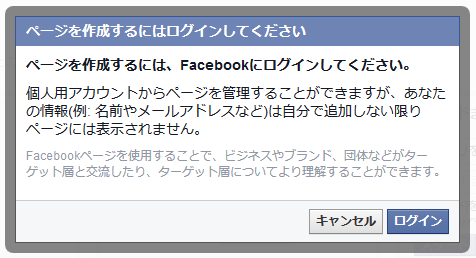
記事につきましては近日中に更新します。
これからも当ブログをよろしくお願いします。
はじめまして。
FACEBOOKページへ個人アカウントから移行しましたが、こちらの先のご質問と同じように、
個人アカウントが削除されません。
(そもそも移行ページが現在はリンクが切れてありませんし、移行ページに移った時に個人アカウントの
名前がそのまま表示されており当時はそのまま変更せずにスタートだった気がしますが、これもありません)
もう、個人アカウントは削除は出来ないのでしょうか?
宜しければ教えてください。
いのししさん、コメントありがとうございます。
現在の仕様では削除できないようです。
詳しくは次のページを参考にして下さい。
https://s.halpas.com/rg
これからも当ブログをよろしくお願いします。
初めまして。 Facebook ビジネスページ作成に苦闘しています。
>個人アカウント作成時に実名を必要としますが、ビジネスアカウントに移行時に削除できるので大丈夫です。(ページ下部参照)
と有りますが、確かにページ名は変更出来ますが、更新のためログインする時には、ビジネスページ作成の際に管理者として紐付けされた個人アカウントが必要なので、個人アカウントを削除して運用出来る訳では無いのですね?
元々個人アカウントを持っていれば、この際新規にアカウントを作る必要は無く、ログインを求められたら個人アカウントを入力する、 ビジネスページを作った後も、更新する時は、紐付けされた個人アカウントでログインが必要で、複数人で管理するなら、管理者登録を複数する、と言う事なのですね?
てっきり、この際に個人アカウントを新規に作る必要があるのだと感じ、しかし元々個人アカウントがあるので、仕方なく別のアカウントを作り、管理するためにログインすると、そのアカウントが表示されますが、それが一個人の実名や生年月日で作ったアカウントであれば、なかなか管理者複数人で使い回すわけに行きませんしね。
2016年版と言う表題になっていますが、その後変わったのですね。試行錯誤の後、下の方のコメント読んで、どうにか全体像を理解した気がします。 お騒がせしました。
pennamesunさん、コメントありがとうございます。
当ページの内容は冒頭にも記載していますが、古くなっており、一部内容については誤っています。
内容を全面的に修正した改訂版を公開していますので、よろしければそちらを参照してください。
https://blog.halpas.com/archives/8531
ご質問の内容も記載されています。
これからも当ブログをよろしくお願いします
こんにちは。
教えて頂きたいのですが、
飲食店のページを新しく作ったのですが インターネットで検索しても出てきません。ちなみに前は前の店長のアカウントでやっていたので一度削除してもらい、新しく私が私のアカウントで新規作成したのですが、出てきません。
なにか設定方法がまちがってるのでしょうか?
ちなみに先日パソコンからYahoo!検索したときは一度でてきましたが 携帯からでは出ないという状況です。
ただしさん、コメントありがとうございます。
Facebookページの公開範囲は、
「設定」→「一般」→「公開範囲」
から変更可能です。
「このページは公開されています」と表示されていれば問題ありません。
設定に問題がなければ、しばらく待つことで検索結果に表示されると思います。
これからも当ブログをよろしくお願いします。
ハルパスさん
質問です。Facebookの企業名を1度(1回目の)変更したのち、
1週間後に再度(2回目の)変更することは可能なのでしょうか?
あんこさん、コメントありがとうございます。
ページ名の変更回数に制限はありませんが、短期間に何度も変更することができません。(具体的な期間については不明です)
詳しくは次のページを参考にして下さい。
ページの名前を変更するにはどうすればよいですか。 | Facebookヘルプセンター | Facebook
これからも当ブログをよろしくお願いします。
ハルパスさん
ありがとうございます。
いいね!数が多い企業の場合、
変更する際に添付資料が必要だと耳にしたことがあるのですが、
Facebookの企業名の変更情報はあまり掲載されていないようですね。泣
あんこさん、コメントありがとうございます。
Facebookページは企業や団体向けに提供されていますので、Facebookページ向けの説明は企業でも同じと考えて良いと思います。
また、「いいね!」数が変更に関係するのは過去の話で、現在は関係ありません。
これからも当ブログをよろしくお願いします
初めまして。色々と参考にさせていただいております。
質問させていただきたいのですが、Facebookページの管理者に他のFacebookページ(個人アカウントではない)を追加することは可能ですか?
また、できるとすればその方法をご教授いただければありがたいのですが。
どうぞよろしくお願いいたします。
ユウヤさん、コメントありがとうございます。
Facebookページの作成手順を繰り返すことで、複数のページを作成することができます。
これからも当ブログをよろしくお願いします。